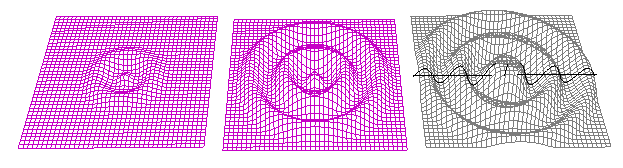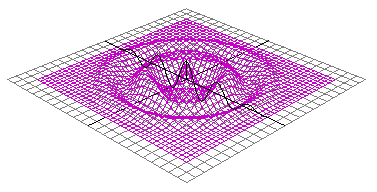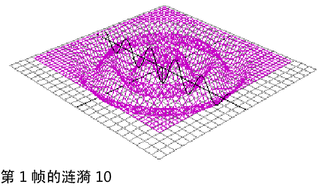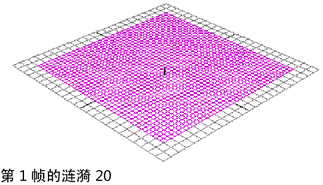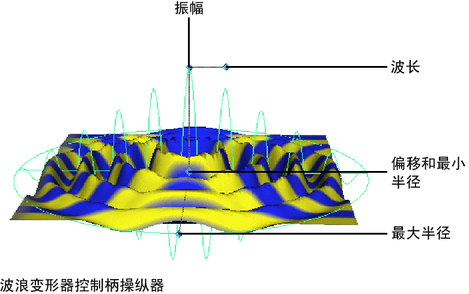
 ,以交互方式进行编辑。请注意,“通道盒”(Channel Box)会更新要更改的值。
,以交互方式进行编辑。请注意,“通道盒”(Channel Box)会更新要更改的值。
 (Linux 或 Windows)键或
(Linux 或 Windows)键或  (Mac OS X) 键,移动枢轴点,然后再次按下
(Mac OS X) 键,移动枢轴点,然后再次按下  或
或  键来移动或旋转控制柄枢轴点。
键来移动或旋转控制柄枢轴点。
请记住,您可以访问变形器控制柄的局部轴(“显示 > 变换显示 > 局部旋转轴”Display > Transform Display > Local Rotation Axes)、旋转和缩放轴(“显示 > 变换显示 > 旋转枢轴”(Display > Transform Display > Rotate Pivots)或“缩放枢轴”(Scale Pivots))和选择控制柄(“显示 > 变换显示 > 选择控制柄”(Display > Transform Display > Selection Handle))。
使用“通道盒”(Channel Box)编辑 waved 变形器
选择波浪变形器节点的一种快捷方法是选择变形的对象,然后从“通道盒”(Channel Box)(在“输入”(INPUTS)下)中选择其历史记录中的波浪变形器节点。
请注意,使用通道控制编辑器(选择“窗口 > 常规编辑器 > 通道控制”(Window > General Editors > Channel Control)),您可以控制哪些属性将在“通道盒”(Channel Box)中作为可设置关键帧的属性(通道)列出。
 ),并将鼠标移动到左侧或右侧。通过移动鼠标,可以更改选定通道的值。移动鼠标时,请注意,按
),并将鼠标移动到左侧或右侧。通过移动鼠标,可以更改选定通道的值。移动鼠标时,请注意,按  键可以提供更精确的控制,而按
键可以提供更精确的控制,而按  键提供较少的控制。
键提供较少的控制。
使用“属性编辑器”(Attribute Editor)编辑波浪变形器
 +a 打开“属性编辑器”(Attribute Editor)。
+a 打开“属性编辑器”(Attribute Editor)。
请参见波浪。
 键(Linux 或 Windows)或
键(Linux 或 Windows)或  键 (Mac OS X)。
键 (Mac OS X)。
波浪变形器控制柄、波浪变形器控制柄形状和波浪变形器节点都将被删除。但是,该对象仍然具有作为输入节点的调整节点,因此保留了您可能进行的任何调整。此外,请注意,未删除构成变形的计算的各种输入节点。
通过在 NURBS 上或多边形曲面上使用波浪变形器,可以创建涟漪效果。该示例显示了如何在 NURBS 平面上创建简单的涟漪效果。